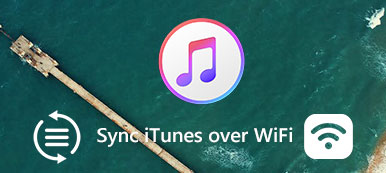Mesmo se você tiver digitado a senha Wi-Fi correta ou compartilhar a senha Wi-Fi do iPhone com outro dispositivo iOS, poderá descobrir que a senha Wi-Fi não está funcionando. Quando você acabou de encontrar o problema do Wi-Fi, pode parecer estranho. Por que a senha Wi-Fi do iPhone não está funcionando?
O artigo compartilha 8 métodos para corrigir senha Wi-Fi não está funcionando. Seja para compartilhar o problema de Wi-Fi do iPhone com roteador Wi-Fi, rede Wi-Fi, configurações do iPhone, software ou hardware do iPhone, você pode aprender as últimas soluções de problemas e a melhor alternativa do artigo agora.

- Parte 1: 8 Métodos para corrigir a senha Wi-Fi não funcionando
- Parte 2: Melhor alternativa para transferir arquivos sem Wi-Fi
Parte 1: 8 Métodos para corrigir a senha Wi-Fi não funcionando
Parte superior 1: Reinicie e redefina o roteador Wi-Fi
Se houver alguma falha ou erro no roteador ou modem Wi-Fi, você não conseguirá fazer a senha do Wi-Fi funcionar. Basta reiniciar o roteador Wi-Fi e certificar-se de que o iPhone e o dispositivo Wi-Fi compartilhado estejam dentro da área de sinal Wi-Fi, se necessário. Após cerca de um minuto, você pode reconectar-se ao roteador Wi-Fi novamente para descobrir se ele funciona. Além disso, você pode usar esta forma para proteger a segurança do seu Wi-Fi quando seu Wi-Fi for atacado por algum Aplicativos de hackers de Wi-Fi (sem raiz).

Top 2: Desativar a Assistência Wi-Fi no iPhone
O recurso Wi-Fi Assist usará automaticamente os dados do celular quando a conectividade Wi-Fi estiver ruim. Para corrigir a senha do Wi-Fi que não está funcionando, basta desabilitar o recurso conforme abaixo.
Passo 1 Inicie o seu iPhone e vá para o aplicativo "Ajustes".
Passo 2 Escolha a opção "Celular" e role para baixo para encontrar o "Assistente de Wi-Fi" ou o "Assistente de WLAN".
Passo 3 Alterne para desativar o recurso e se aproximar do roteador Wi-Fi para corrigir a senha do Wi-Fi que não está funcionando.

3 principais: esqueça e volte à rede Wi-Fi
Quando a conexão Wi-Fi for corrompida, você pode conectar o iPhone ao Wi-Fi novamente para corrigir o problema de falha de senha do Wi-Fi. Tudo que você precisa fazer é "Forget This Network" de antemão. Saiba mais detalhes conforme abaixo.
Passo 1 Vá para "Configurações"> "Wi-Fi", verifique a rede que você não consegue conectar.
Passo 2 Clique no botão "i" para verificar as informações. Escolha "Esquecer esta rede" e atualize o iPhone.
Passo 3 Selecione a rede Wi-Fi novamente e digite a mesma senha para descobrir se ela funciona agora.

Parte superior 4. Redefina as configurações de rede no iPhone
Outro método para corrigir a rede Wi-Fi que continua caindo é redefinir as configurações de rede do seu iPhone. Ele limpará todas as configurações de rede do Wi-Fi junto com a senha salva. Aqui estão os passos que você pode seguir.
Passo 1 Vá para o aplicativo "Ajustes" no seu iPhone, escolha a opção "Geral" e toque na opção "Reiniciar".
Passo 2 Toque em "Redefinir Ajustes de Rede"para redefinir as configurações de rede do iPhone. Talvez seja necessário inserir a senha novamente.
Passo 3 Depois disso, você pode inserir a senha do Wi-Fi novamente para verificar se ele funciona.

Parte superior 5. Reinicie seu iPhone e conecte o Wi-Fi
Reiniciar o iPhone é uma boa opção para corrigir a maioria dos problemas, como a senha do Wi-Fi não funcionar. Ao usar o iPhone 12/11 / X / XR / XS, você pode seguir as etapas para reiniciar o iPhone e corrigir pequenos problemas.
Passo 1 Pressione o botão "Repousar / Despertar" e diminuir o volume ao mesmo tempo.
Passo 2 Deslize para a direita no slide da opção "Deslizar para desligar" para desligar o iPhone.
Passo 3 Pressione o botão lateral à direita do seu iPhone 12/11 / X / XR / XS para abri-lo novamente.

Top 6. Desativar aplicativos VPN no iPhone
Obviamente, você também pode desativar a VPN e outros serviços relacionados para obter uma rede Wi-Fi estável no seu iPhone ou O iPhone não se conecta ao Wi-Fi. Às vezes, o serviço VPN não é estável e você não pode compartilhar o serviço Wi-Fi.
Parte superior 7. Atualize o iOS para iPhone
Para corrigir o não compartilhamento da senha do Wi-Fi, você deve verificar se os dispositivos iOS estão operando no iOS 14/15/16/17. O recurso de compartilhamento de Wi-Fi está disponível apenas para iOS 11.3 acima ou Mac em execução no macOS Big Sur, macOS High Sierra.
Passo 1 Abra o aplicativo "Ajustes" no seu iPhone, você pode tocar na opção "Geral" e escolher a opção "Atualização de Software".
Passo 2 Se o seu dispositivo já está rodando no iOS 17 mais recente, você receberá uma notificação "Seu software está atualizado", ou então, você pode tocar em "Baixar e Instalar" para atualizar o iOS.

Parte superior 8. Repare a antena do iPhone
Obviamente, você também pode reparar a antena do iPhone, se for um problema de hardware. Se você estiver enfrentando muitas Bluetooth e problemas relacionados a Wi-Fi, você pode levar o iPhone à Apple Store dentro do período de garantia.
Parte 2: Melhor alternativa para transferir arquivos sem Wi-Fi
O que você deve fazer se os métodos acima ainda não funcionarem para você? Existe um método alternativo para baixar fotos e vídeos para o iPhone sem uma rede Wi-Fi? MobieTrans é capaz de transferir e fazer backup de arquivos entre diferentes dispositivos sem conexão Wi-Fi.
- Transfira fotos, contatos, músicas, vídeos e outros do iPhone sem Wi-Fi.
- Suporta iPhone 15/14/13/12/11/XS/XR/8, etc, Samsung, HTC, Moto e muito mais.
- Um clique para transferir, fazer backup e gerenciar os arquivos no seu smartphone.
- Ferramentas adicionais para criar toques de telefone, converter fotos HEIC etc.
Passo 1 Conecte seu telefone iPhone e Android ao seu computador. Depois clique no Foto opção na barra esquerda para gerenciar as fotos.

Passo 2 Escolha as fotos de diferentes pastas no seu iPhone. Depois disso, selecione o destino do telefone Android que você deseja transferir.

Passo 3 Ele transferirá os dados do iPhone para o seu telefone Android se a senha do Wi-Fi não funcionar dentro de alguns segundos.

Conclusão
O que você deve fazer se o A senha do Wi-Fi não está funcionando ou compartilhar? Aqui estão os 8 métodos usados com mais freqüência que você deve conhecer para solucionar os problemas. Obviamente, você também pode usar a transferência definitiva do iPhone para sincronizar os arquivos entre diferentes dispositivos com facilidade.